Но в связи с этим возникает вопрос: Как включить эту машину? Кнопка не работает, и Assistive Touch не работает, когда он выключен! На самом деле, решение довольно простое: подключите ваш аппарат либо к зарядному устройству, либо к программе iTunes на вашем компьютере или ноутбуке. В этом случае устройство включится в нормальном режиме.
Как перезагрузить iPhone 4,5,6,7
Каждый пользователь техники Apple, особенно iPhone, хотя бы раз сталкивался с проблемой самопроизвольного перезапуска или выключения смартфона. Телефон не реагирует на нажатие кнопок home и power, не работает сенсорный экран…..
Вам это знакомо? Что делать, если iPhone завис и не выключается? Ниже приведены подробные инструкции о том, как перезагрузить iPhone из любой ситуации.
Как перезагрузить iPhone 4,5,6,7 в обычном режиме?
Для начала вспомним, как перезагрузить iPhone в обычном режиме, когда все функции телефона работают нормально.
Выключить iPhone 4, 5, 6, 7 можно с помощью следующих действий:
- Нажмите и удерживайте кнопку питания на верхней грани устройства в течение нескольких секунд. Результатом этих действий является появление на экране смартфона двух больших кнопок «Выключить» и «Отмена».
- Затем нужно сдвинуть кнопку «Выкл.» слева направо, удерживая палец на экране. Этот жест также известен как «смахивание». Если все сделано правильно, iPhone начнет выключаться — экран погаснет, и устройство перестанет реагировать на ваши прикосновения.
- Последний шаг — повторное нажатие кнопки питания. Затем вы увидите черный значок с логотипом Apple на белом фоне.
Этот способ перезапуска устройства сохраняет все приложения в панели многозадачности, и вы можете легко получить доступ ко всем ранее запущенным приложениям после выключения телефона.
Как выключить iPhone если он завис, или Жесткая перезагрузка
Как принудительно выключить iPhone, если он замерз и не реагирует на прикосновения сенсора, а кнопки блокировки и home не работают? В этом случае вам поможет метод «жесткой» перезагрузки iPhone. Для этого:

- На устройствах iPhone 4 (4s), 5 (5s, c), а также 6 (6s, 6s Plus) необходимо одновременно нажать кнопки Power и Home. Другими словами, необходимо нажать круглую кнопку «Home» и кнопку блокировки в верхней части смартфона. Для iPhone 7 комбинация клавиш в данном случае немного отличается — необходимо одновременно нажать на блокировку и клавишу уменьшения громкости «-«. Клавиши должны быть нажаты в течение примерно десяти секунд, иногда чуть дольше.
- Когда экран устройства станет пустым, отпустите кнопки и подождите, пока на черном фоне не появится логотип Apple. Если это не так, нажмите и удерживайте кнопку блокировки в течение некоторого времени.
- Если смартфон все еще не перезагрузился, попробуйте еще раз. Вероятно, вы недостаточно долго удерживали кнопки нажатыми. Снова нужно удерживать кнопки нажатыми не менее десяти секунд.
- Последний пункт — как включить iPhone. Для этого кратковременно нажмите кнопку блокировки и подождите, пока на экране на белом фоне не появится логотип компании.
Этот метод почти наверняка сработает, если у вас вдруг возникла проблема с выключением мобильного устройства. Однако помните, что этот метод заставляет телефон выполнить полную перезагрузку в принудительном режиме, который отключает все процессы и программы. Поэтому рекомендуется использовать его только тогда, когда другие методы не помогают.
После активации окно многозадачности iPhone больше не содержит приложений. Процессы подключения к сотовой сети и Wi-Fi перезапускаются.
Теперь поговорим о случаях, когда датчик не работает. Обычно это вызвано аппаратными или программными ошибками. Вам необходимо выяснить природу этой проблемы, чтобы решить ее правильно. После описания метода мы расскажем вам, почему. Как выключить iPhone, если сенсор не работает?
Причины поломки
Нестабильная работа или полный отказ сенсорного экрана часто вызваны следующими причинами:
- Механическое воздействие (последствия удара или падения телефона).
- Проникновение влаги внутрь корпуса (влагозащита смартфонов Apple не гарантирует абсолютно непроницаемой защиты).
- Перегрев смартфона.
- Программная ошибка или зависание iOS.
- Плохое качество защитного стекла или бампера.
И если это механическая проблема, то лучше обратиться в сервисный центр, в остальных случаях стоит попробовать восстановить iPhone. В подавляющем большинстве случаев этого достаточно для восстановления производительности. В следующих разделах вы узнаете, как выключить iPhone, если экран не работает.
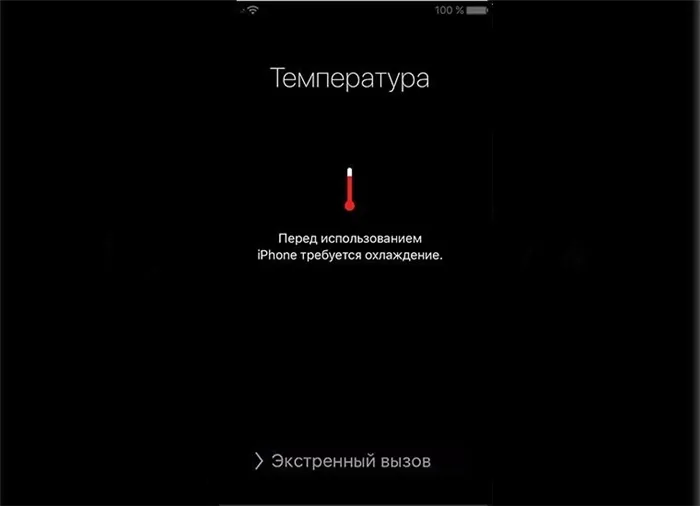
Как перезагрузить iPhone, если экран не реагирует на касания
Обычно для подтверждения перезагрузки необходимо провести пальцем по экрану после нажатия кнопки блокировки. Однако можно также перезагрузить смартфон, если датчик не реагирует. Этот процесс называется «hard reset» или «жесткий сброс». Для этого одновременно нажмите кнопку блокировки и кнопку «Домой» на телефоне. Удерживайте их в течение нескольких секунд (около 10 секунд), пока экран не станет пустым и на нем не появится логотип Apple. Это означает, что смартфон перезагрузился.

Как выключить iPhone, если не работает сенсор
Если перезагрузка не требуется, а нужно только выключить смартфон, алгоритм немного отличается. Процедура выключения аналогична описанной, но необходимо нажать и удерживать кнопки «Lock» и «Home» в течение 4-5 секунд до выключения экрана, а затем сразу отпустить их, не дожидаясь появления логотипа. В этом случае телефон не перезагрузится. Чтобы перезагрузить смартфон после жесткого выключения, необходимо выполнить обычные действия — нажать и удерживать кнопку питания в течение двух-трех секунд.
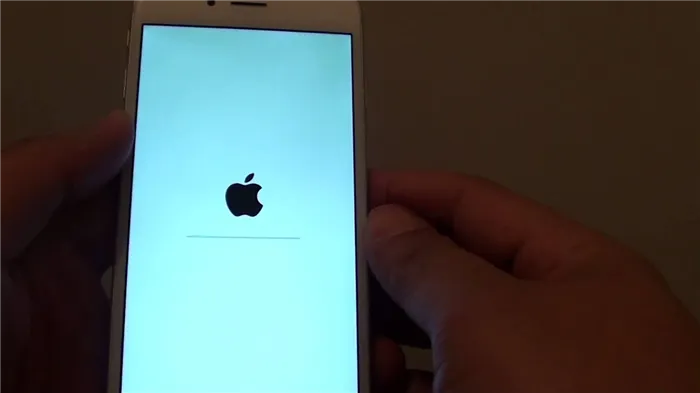
Если телефон уронить, в большинстве случаев он будет поврежден. Любой компонент может быть поврежден, в зависимости от того, с какой стороны и на какой поверхности устройства был нанесен удар. После капли воды почти все может выйти из строя.
Как выключить iPhone, если не работает сенсор
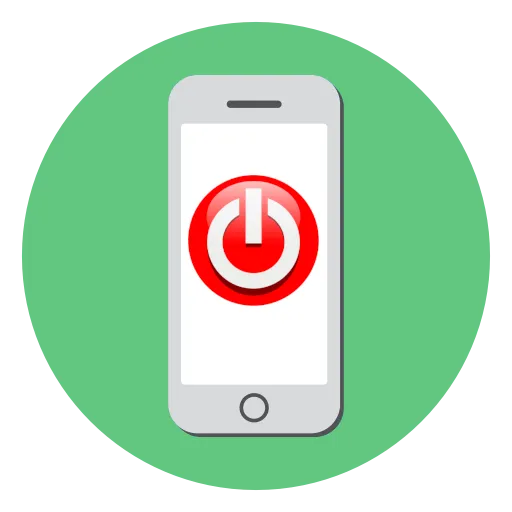
Любая технология (и iPhone от Apple не является исключением) может выйти из строя. Самый простой способ возобновить работу устройства — выключить и снова включить его. Но что делать, если сенсор вашего iPhone перестал работать?
Если смартфон больше не реагирует на ваши прикосновения, вы не можете выключить его обычным способом. К счастью, разработчики предусмотрели этот нюанс, поэтому ниже мы рассмотрим два способа, как можно выключить iPhone в такой ситуации.
Способ 1: Принудительная перезагрузка
Этот вариант действий не выключает телефон, но заставляет его перезагрузиться. Это отличный вариант, если ваш телефон перестал работать должным образом и экран просто перестал реагировать на прикосновения.
На iPhone 6S и более новых моделях одновременно нажмите и удерживайте кнопки «Домой» и «Питание». Через 4-5 секунд устройство резко выключится, а затем снова загрузится.
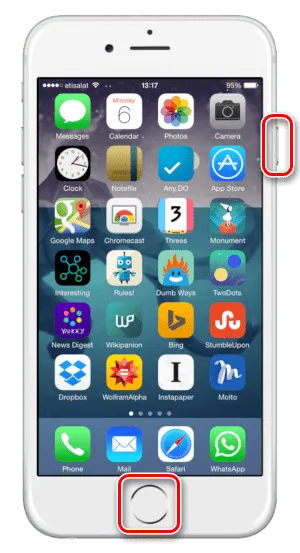
Если у вас iPhone 7 или новее, старый метод сброса может не сработать, поскольку у него нет физической кнопки «Домой» (она была заменена сенсорной кнопкой или вообще отсутствует). В этом случае необходимо нажать две другие кнопки — Power и Volume Up. Через несколько секунд происходит резкое отключение.

Способ 2: Разрядка iPhone
Есть еще один способ выключить iPhone, когда экран перестает реагировать: нужно полностью разрядить его.
Если заряда больше не хватает, вам, скорее всего, не придется долго ждать — как только заряд батареи достигнет 0 %, телефон автоматически выключится. Чтобы включить его, конечно, необходимо подключить зарядное устройство (через несколько минут после начала зарядки телефон включится автоматически).
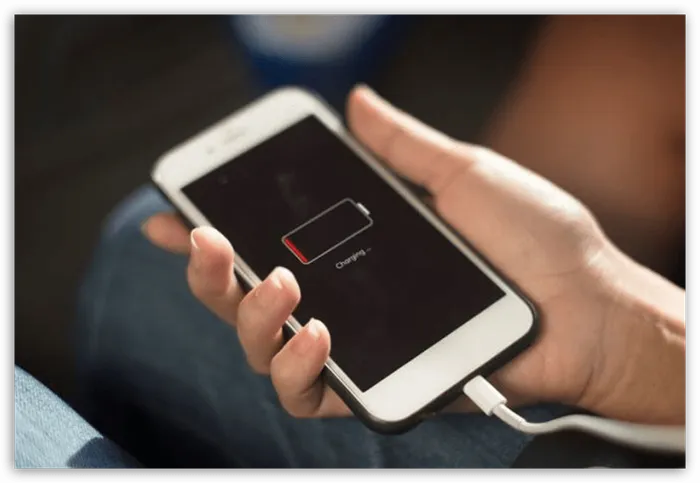
Один из способов, приведенных в этой статье, гарантированно поможет вам выключить смартфон, если экран по какой-то причине не работает.
Мы рады, что смогли помочь вам решить эту проблему.
Кроме этой статьи, на этом сайте есть еще 13108 полезных руководств. Добавьте Lumpics.ru в закладки (CTRL+D) и вы обязательно найдете нас полезными.
Этот сброс называется «жестким сбросом» и предназначен специально для сброса настроек iPhone XR в непредвиденных ситуациях.
Если ваш iPhone замерз и не реагирует, Apple предусмотрела способ принудительной перезагрузки iPhone, все данные будут сохранены, можете не беспокоиться. Используйте следующие шаги для перезагрузки iPhone 12, iPhone 11, iPhone XS, XR, iPhone X, iPhone 8 и SE второго поколения:
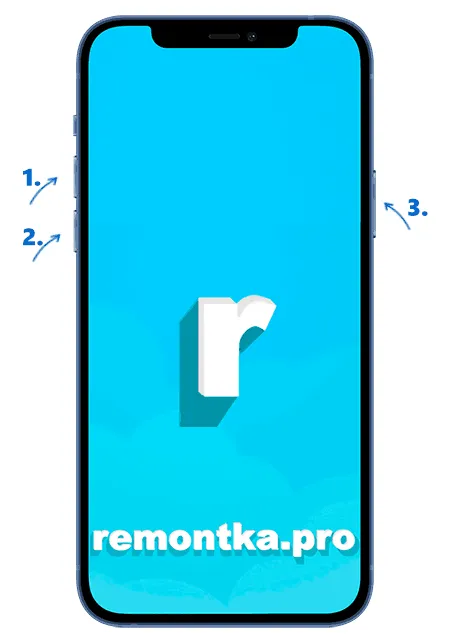
- Быстро нажмите и отпустите кнопку для увеличения громкости.
- Нажмите и отпустите кнопку для уменьшения громкости.
- Нажмите и удерживайте кнопку выключения экрана до появления логотипа Apple, затем отпустите ее.
После выполнения этих действий iPhone перезагрузится.
Примечание: Описанные шаги не всегда срабатывают с первого раза. Если сразу не получилось, просто попробуйте выполнить те же действия еще несколько раз, и все получится.
В более старых моделях шаги немного отличаются:

- На iPhone 7 нажмите и удерживайте кнопку уменьшения громкости и кнопку выключения экрана до появления логотипа Apple.
- На iPhone 6s и SE первого поколения одновременно нажмите и удерживайте кнопки выключения экрана и Home.
Простая перезагрузка iPhone
Если ваш iPhone работает нормально, все, что вам нужно сделать, это полностью выключить его, а затем снова включить, чтобы перезагрузить его:
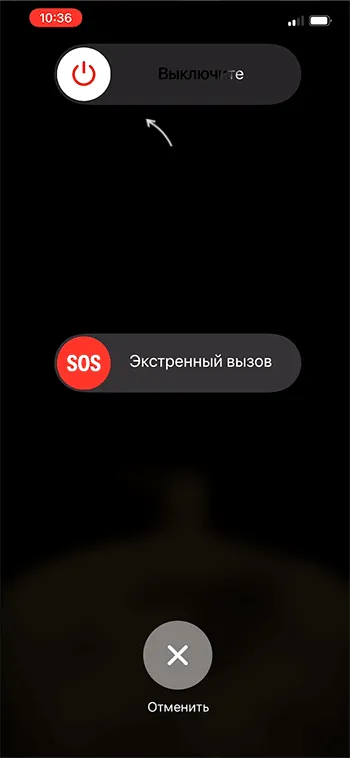
- Для новых iPhone без кнопки Home удерживайте одну из кнопок громкости (любую) и кнопку питания до появления ползунка с текстом «Выключить». Выключите его с помощью этого и снова включите iPhone кнопкой «Power» после выключения.
- Для старых поколений iPhone нажмите и удерживайте кнопку питания до появления ползунка выключения, затем выключите и снова включите телефон той же кнопкой — это сброс настроек.
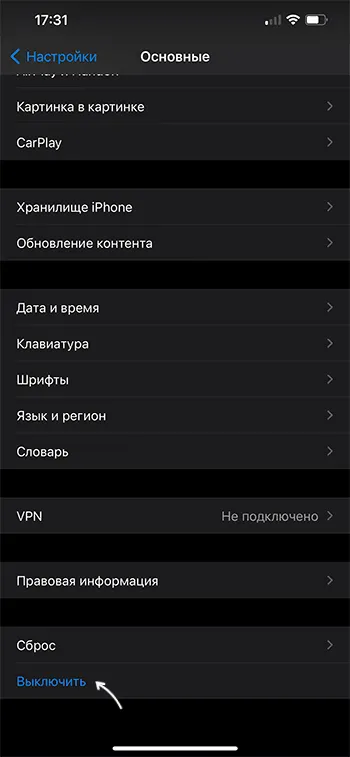
Если на вашем iPhone нет необходимых кнопок перезагрузки или выключения, вы можете перейти в Настройки — Основные, найти опцию Выключение в нижней части списка опций и использовать ее для выключения.
















